2020年年初由于受疫情的影响,很多家庭都为了孩子上网课而购置了usb摄像头,而现在随着孩子恢复到学校正常上课,原先购买的usb摄像头就闲置下来了。那今天我们就来讲解一下如何利用usb摄像头建立家庭监控系统,让闲置的物件再发挥发挥其大作用。
一、材料准备
1、本次讲解路由器我们采用网件Netgear R7800,系统是OpenWrt 19.07.3;
2、家里闲置的usb摄像头型号是C270 HD WEBCAM,是罗技Logitech公司出品的,720p,30fps。
二、设置过程
1、添加usb支持
opkg update opkg install kmod-usb-core kmod-usb2 kmod-usb3
2、安装usb检测工具(非必须)
opkg install usbutils
3、安装usb video支持
opkg install kmod-video-uvc
具体安装什么usb video支持程序,需要看自己家里的usb摄像头支持什么格式的,具体可以先参考一下OpenWrt关于usb video的用户指南:
https://openwrt.org/docs/guide-user/hardware/video/usb.video
判断自己购买的usb摄像头是否支持uvc格式,是否可以在linux内核里自动识别,可直接参阅:http://www.ideasonboard.org/uvc/
我的罗技C270在支持的列表里,因此我在路由器上安装 kmod-video-uvc 后,就可以使用 lsusb -t 或 ls /dev/video* 看到设备已成功安装:
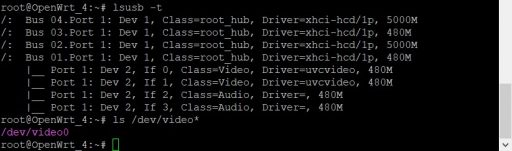
三、实时监控视频
1、安装支持
opkg update opkg install mjpg-streamer luci-app-mjpg-streamer
2、进入路由器Luci设置界面,点“Services – MJPG-streamer“,在”General“里设置视频格式及输出方式,并勾选”Enabled“;在”Plugin settings – HTTP output”里设置端口号、登录账号及密码等:
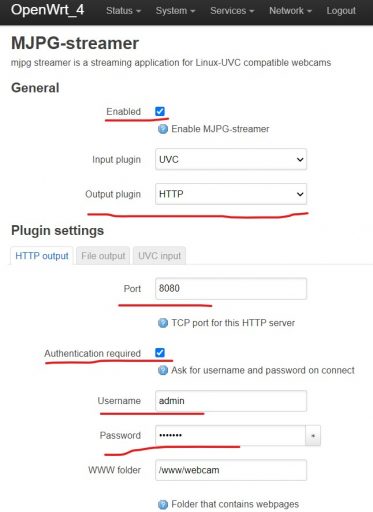
在”Plugin settings – UVC input“设置项里,勾选”Enable YUYV format“,最后点”Save & Apply“保存并使设置生效:
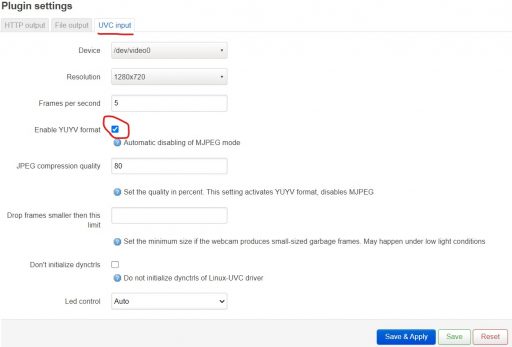
3、验证:因为我们上面设置的是HTTP输出,因此在PC浏览器地址栏输入:http://192.168.1.1:8080 即可看到实时视频画面了。我们也可以通过设置DDNS和端口转发,在远程电脑上获取实时的监控画面。
如果我们选择File文件输出,建议最好在路由器上再挂载一个大容量的usb移动硬盘。
四、利用NAS实现实时监控及存储功能
1、先确保通过上面的设置 mjpg-streamer 已经可以获得网页实时视频;
2、以群晖Synology NAS为例,打开NAS管理界面,打开Surveillance Station(注:须提前安装),打开“添加摄像机”,点“新增”,选“完整设置”,填上名称,如“usb camera”;品牌处选“用户自定义”;类型选“串流-HTTP”;在路径处填上http://”username:password@192.168.1.1:8080/?action=stream”(填上引号内内容,不含双引号;username、password、端口号8080,都按mjpg-streamer的实际设置值输入即可)。
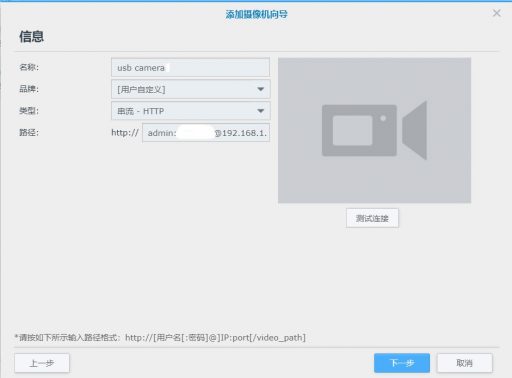
3、再正常点”下一步“,按缺省设置,就可以添加成功了。
通过NAS的Surveillance Station就可以实时看到监控视频,同时利用NAS的存储功能也可以很方便的回看以前的画面。目前唯一的缺点是还无法支持声音,希望后续有那位大神可以将声音功能也一并加上,那样的话,利用usb摄像头建立家庭监控系统就会变得更完美了!